小米6作为一款功能强大的智能手机,除了拥有出色的拍照和性能表现外,还具备了便捷的视频录屏功能,通过小米6的录屏教程,用户可以轻松地记录屏幕上的操作过程、游戏精彩瞬间或者是制作教学视频等。小米6的录屏功能不仅简单易用,而且录制出的视频质量也非常出色。无论是个人使用还是工作需求,小米6的视频录屏功能都能满足用户的各种需求。接下来我们将详细介绍小米6如何进行视频录屏,并分享一些实用的录屏技巧,让您能够充分利用这一功能,创作出更精彩的视频内容。
小米6录屏教程
具体步骤:
1.在手机桌面找到“系统工具”,打开找到“屏幕录制”,
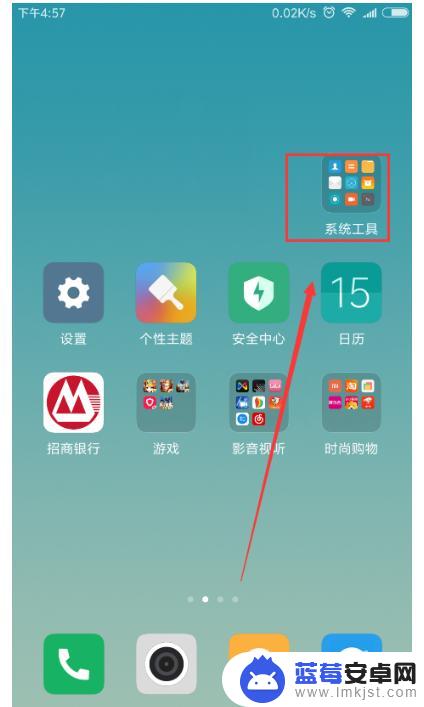
2.点击打开,我们可以看到录屏界面。
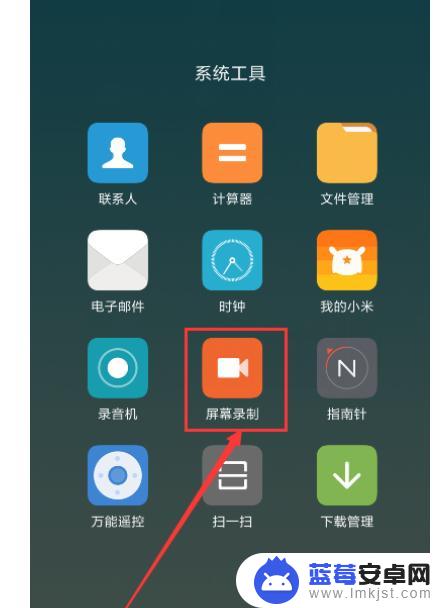
3.点击右下角的录屏按钮,就在我们屏幕左下角生成了一个悬浮窗。点击悬浮窗上的开始按钮,按钮变成计时即可开始录制。
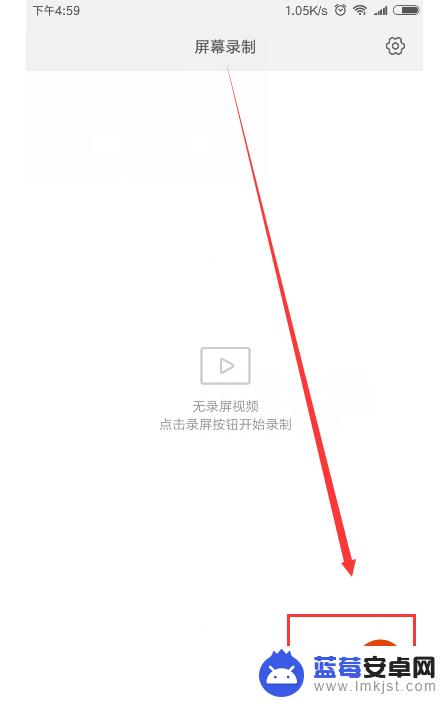
4.再次点击按钮录制完成且自动保存。
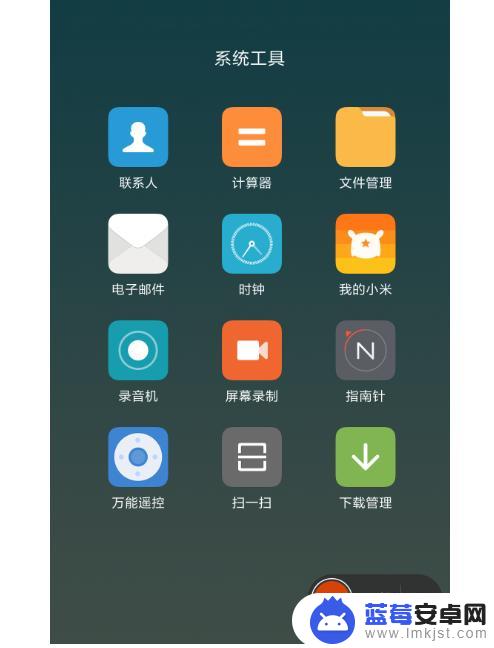
5.我们可以回到屏幕录制或者相册里看到我们录出来的视频。
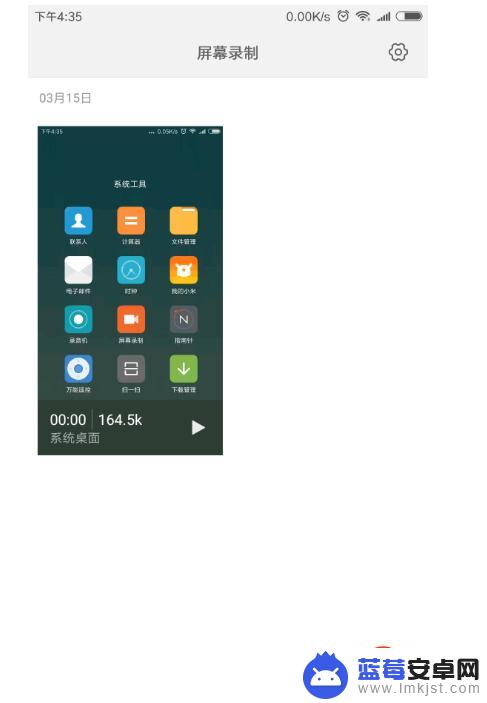
6.我们也可以在屏幕录制界面的左上角点击设置,调节录屏的帧数清晰度一类的满足我们不同的需求
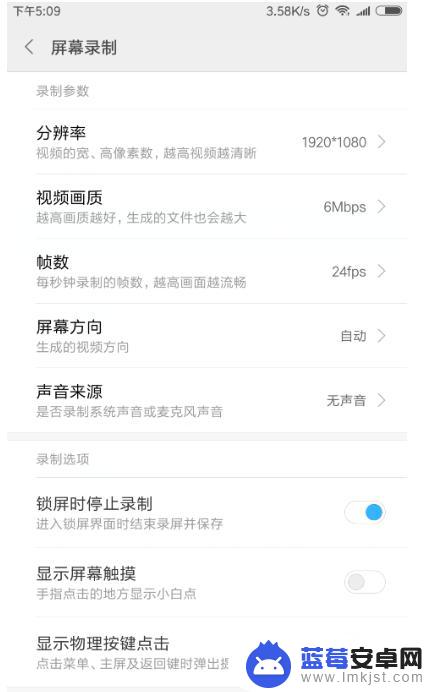
以上就是关于如何在小米6上录制屏幕视频的全部内容,如果您遇到了相同的情况,您可以按照小编的方法解决问题。












